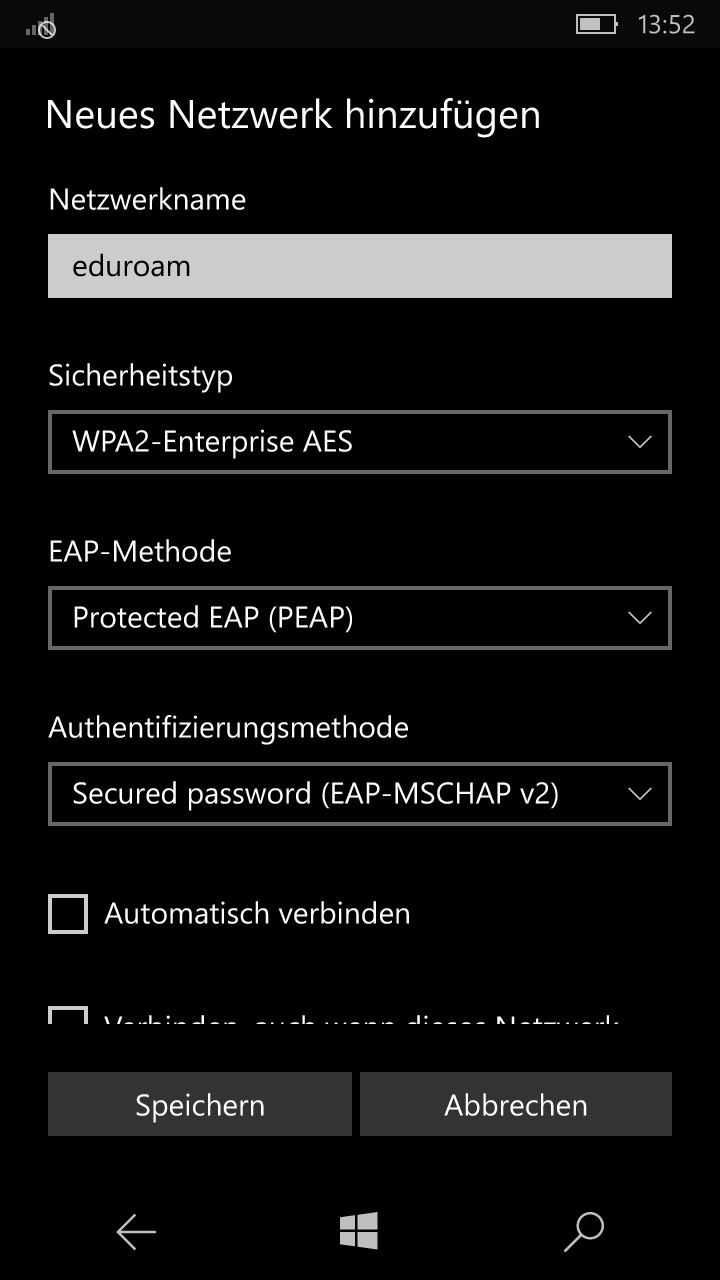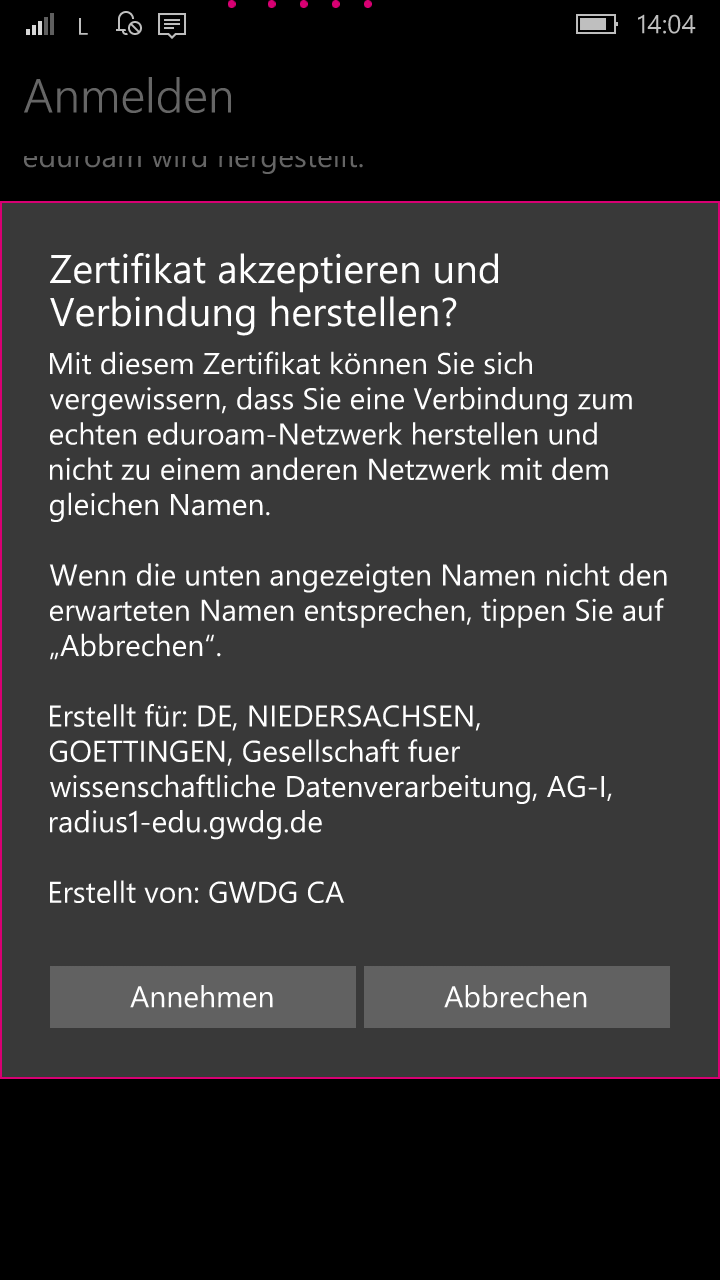Table of Contents
eduroam mit Windows Mobile
Beachten Sie, dass für Windows Mobile Geräte der eduroam-Zugang von der GWDG freigeschaltet werden muss. Kontaktieren Sie dafür bitte den support@gwdg.de. Sollte Ihre Anmeldung trotzdem nicht funktionieren, müssen Sie auf Ihrem Gerät das neue Telekom Wurzelzertifikat „T-TeleSec Global Root Class 2“ installieren. Für Windows Mobile gibt es kein CAT-Tool. Sie müssen die eduroam-Einrichtung manuell vornehmen.
Installation des Wurzelzertifikats "T-TeleSec Global Root Class 2"
Um eduroam einzurichten, ist die Installation des Wurzelzertifikats “T-TeleSec Global Root Class 2” auf Ihrem Smartphone erforderlich. Das aktuelle Wurzelzertifikat können Sie unter folgendem Link herunterladen und anschließend auf Ihrem Gerät installieren: https://www.pki.dfn.de/fileadmin/PKI/zertifikate/T-TeleSec_GlobalRoot_Class_2.crt
Konfiguration
Aus der Anwendungsliste wählen Sie den Punkt Einstellungen aus. Unter Netzwerk und WLAN tippen Sie auf den Punkt WLAN (Wi-Fi). Vergewissern Sie sich, dass der WLAN(Wi-Fi)-Adapter Ihres Windows-Phones aktiviert ist. Wählen Sie eduroam aus der Liste der verfügbaren Netzwerken aus.
Benutzerangaben
Geben Sie nun in Ihren Anmeldenamen entsprechend der hier verlinkten Tabelle und das dazugehörige Passwort ein. Stellen Sie die übrigen Parameter wie im folgenden Screenshot angezeigt ein:
Bestätigen Sie Ihre Angaben mit dem Klick auf die Schaltfläche Speichern. Danach sollte Ihnen der folgende Dialog angezeigt werden:
Klicken Sie, falls die Angaben über das Zertifikat mit denen im Screenshot übereinstimmen, auf Annehmen. Wenden Sie sich, falls die Angaben nicht übereinstimmen, bitte an support@gwdg.de . Falls Sie irgendwann erneut zum Bestätigen des Zertifikats aufgefordert werden, vergleichen Sie die Angaben wieder mit denen auf dieser Webseite und kontaktieren Sie gegebenenfalls den GWDG-Support.
Nach der erfolgreichen Konfiguration werden Sie automatisch mit dem eduroam-Netzwerk verbunden.